 想要学习短视频创作,除了要学习镜头语言、构图、光影、视频节奏控制之外,还需要了解不同的拍摄设备以及剪辑软件的应用、剪辑手法等内容的学习。而若是想要进入影视行业,参与到电影、电视剧等作品的制作中,除了要学习各种剪辑与调色软件外,还需要学习视听语言、剪辑艺术、调色等内容。
想要学习短视频创作,除了要学习镜头语言、构图、光影、视频节奏控制之外,还需要了解不同的拍摄设备以及剪辑软件的应用、剪辑手法等内容的学习。而若是想要进入影视行业,参与到电影、电视剧等作品的制作中,除了要学习各种剪辑与调色软件外,还需要学习视听语言、剪辑艺术、调色等内容。
入职快、收入好!
人才缺口大!
学剪辑,挑工作。

Pr

Ps

Ae
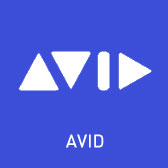
AVID
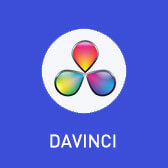
DAVINCI

FINAL CUT PRO X

火星时代教育,其前身“王琦电脑动画工作室”成立于1994年,并在同年出版国内CG教材——《三维动画速成》,创办“火星人”品牌,秉承“分享”的理念,毫无保留地把CG知识分享给更多人。二十多年来,火星时代秉承“帮助更多的人实现梦想”的办学使命,引进国际先进课程体系及技术成果,携手众多国内外知名企业,共同推进中国数字艺术创意产业发展,大力培养数字艺术设计人才,逐步成为国内专业从事数字艺术教育的领导企业之一。 火星时代教育目前拥有:职业教育、学历教育、图书出版等业务。
因为疫情的因素,对于很多毕业生来说就业形势较以往更为不乐观,很多行业都受到了影响,很多企业也都开始裁员,失业人员的数量也增加了许多,就业竞争逐渐大了起来。想要更好的就业,还是要学习一技之长提升自己的能力,才能够场中立于不败之地,那么学习视频剪辑制作培训就是一个很好的选择。
 (资料图片仅供参考)
(资料图片仅供参考)
光效是After Effects非常重要的特效模块,在After Effects中制作光效的方法和特效非常多,一般分为“做型"和“发光”两个步骤。而我们今天要学习的是利用After Effects插件创建完成一种漂亮的流光效果,在教程中我们会采用两个经典插件来制作光效,即Trapcode公司出品的3D Stroke [三维描边]和Starglow [星光]特效。
下图所示是本例效果的一个实际应用。
本节实例包含以下两个重要步骤。
(1)如何制作出流光的流动形态。
(2)如何制作出流光的发光效果。
1.创建流光形态
首先我们需要创建流光形态,这里采用一个名为3D Stroke的特效来完成。3D Stroke特效并非After Effects自带的特效,而是Trapcode公 司出品的一款优秀的After Effects特效插件。主要用于产生3D描边效果,我们通过调整描边的形态来模拟光线效果。
01 首先建立合成。执行菜单栏中的Composition > New Composition [合成>新建合成]命令,建立一个标准的PAL制合成,并将其命名为“流光”,如图所示。
02 在时间线窗口上单击鼠标右键,在弹出的快捷菜单中选择New>Solid[新建>固态层]命令,建立一个任意填充的固态层,并将其命名为“流光1” ,如图所示。
03 选中“流光1”层,使用钢笔工具绘制一条Mask,合成窗口显示如图所示。
※NOTE
3D Stroke特效是一种描边特效, 可以对添加特效所在层的Mask产生描边效果,所以在添加特效之前需要绘制一条Masko
04 选中“流光1”层,执行菜单栏中的Effect > Trapcode > 3D Stroke [特效> Trapcode>三维描边]命令,默认参数和效果如图所示, 可以看到Mask已经产生描边效果。
由于默认情况下Mask是以黄色显示,这样对我们观察描边的色彩和形态会有一定影响,因此我们经常在操作的时候会暂时隐藏Mask。
05 单击合成窗口底部的显示或隐藏Mask按钮,将Mask隐藏, 并设置3D Stroke特效的Thickness [厚度]为“0.3” ,如图所示,可以看到描边已经变细了。我们通过多次复制很细的线条来创建流光效果。
06 展开Taper [两端变细]参数,勾选Enable [允许]选项,如图所示。
可以看到描边两端产生逐渐变细的衰减效果,形态更接近于光的形态。如果看不清这个参数产生的效果,可以先将Thickness [厚度]设置得大一些,可以看到明显效果。参数测试完毕后,记得将Thickness [厚度]值改回“0.3” 。
07 下面多次复制细线。展开Repeater [重复]参数,勾选Enable [允许]选项。
设置Instances [复制份数]为“4”" ,即线条两边各产生4根复制的线条。
设置Opacity [不透明度]为“60.0" ,这样复制的线条可以向两边产生透明过渡,即中间的线条不透明,向两边依次衰减。
设置X Displace [ x轴位移]为“2.0” ,即复制的线条依次在水平方向上位移两个像素,这样画面中复制的线条会产生水平方向的错位效果。
设置Z Displace [ z轴位移]为“0” ,即复制的线条在z轴方向上不产生位移效果,如图所示。
参数调整完毕后,可以看到合成窗口中已不再是单独的一根线条,而是多根线条,这样,光线的雏形就产生了。
08 通过观察,发现线条太平,下面设置线条由远及近的透视效果。展开Camera [摄影机]参数,勾选Comp Camera [合成摄影机]选项,如图所示。这一步操作是设置使用合成摄影机来驱动描边效果。
09 目前合成中还没有合适的摄影机,这需要我们自己创建。在时间线窗口的空白处单击鼠标右键,在弹出的快捷菜单中选择New>Camera[新建>摄影机]命令,在弹出的摄影机设置对话框中将Preset [预设置]设置为“15mm”,如图所示。
单击OK按钮确定后,时间线窗口中出现了新建的摄影机,如图所示。
10 调整摄影机参数,将描边效果调整至图所示的状态。
现在可以看到,通过调整刚刚建立的15mm广角摄影机,描边已经产生了强烈的透视效果。然而由于描边是平直的,如果想要产生扭曲运动效果,则需要调整Mask形态。
11 单击合成窗口底部的显示隐藏Mask按钮,重新显示刚才隐藏的Mask,并使用钢笔工具在Mask上拖曳,得到新的锚点和控制手柄,并将Mask调整至图所示的曲线状态。
调整完毕后,合成窗口显示如图所示。
至此,光线形态的创建就完成了。
2.创建发光效果
光线的形态已经完成了,下面需要为光线创建发光效果。After Effects自带的Glow特效可以控制像素发光,但只是一种辉光,无法产生光线形态。本例中使用Trapcode公司出品的Starglow [星光]特效来产生扩散的星光效果。
01 选中“光线1”,执行菜单栏中的Effect > Trapcode > Starglow [特效> Trapcode >星光]命令,添加星光特效,默认效果如图所示。
光线呈现淡淡的五彩光效,我们将光线设置为红色。
02 展开Preset [预设值]后的下拉列表,从中选择"Red [红]”,可以看到光线已经呈现淡淡的红色,如图所示。此时光线太淡,我们需要增强光线的强度。
03 展开Pre-Process [预处理]参数,将Threshold [阈值]设置为“0.0”,即画面中所有像素高于“0.0” 的亮度都产生发光效果,如图所示。
04 设置Streak Length [光线长度]为“10.0” ,Boost Light [提升光线]为“2.0”,得到的效果如图所示。
05 重复按以上步骤进行操作,得到多条光线,如图所示。
更多培训课程、学习资讯、课程优惠、课程开班、学校地址等学校信息,请进入 西安雁塔区火星时代教育机构 详细了解,咨询电话: